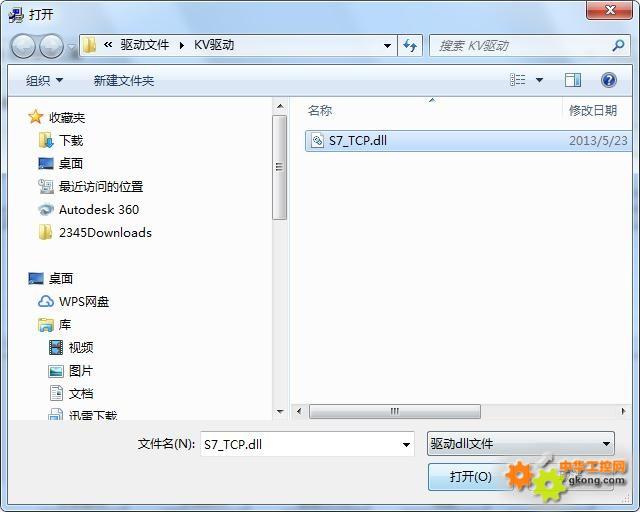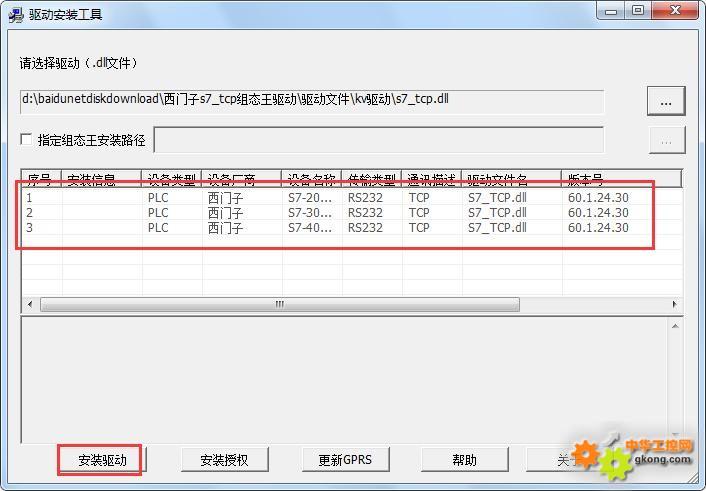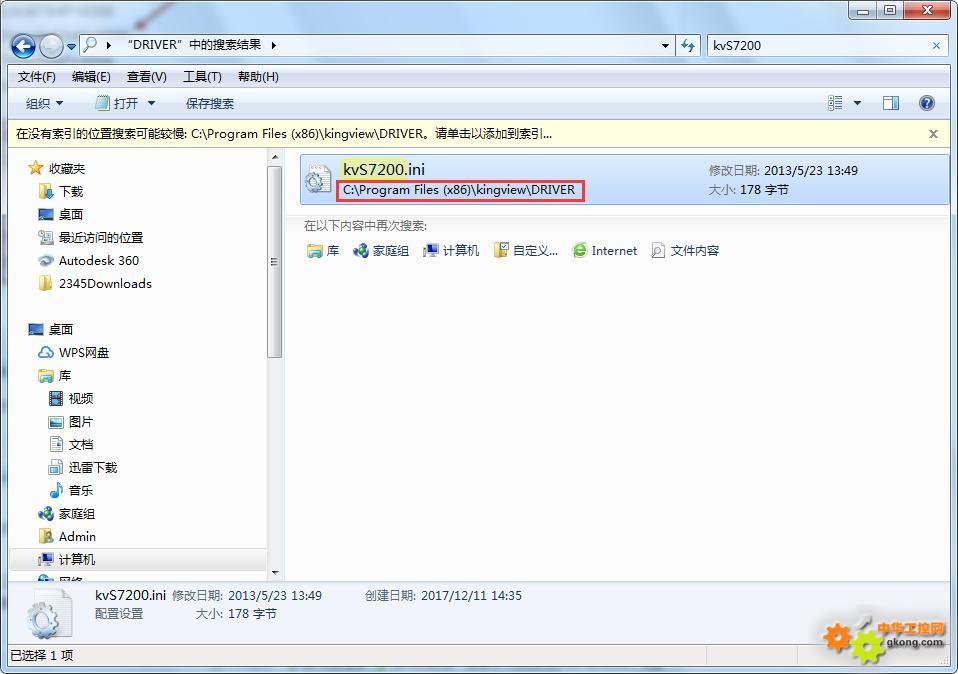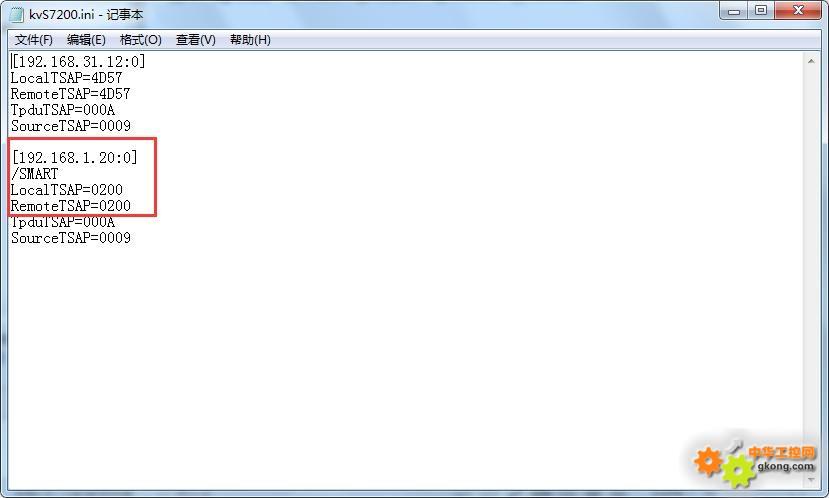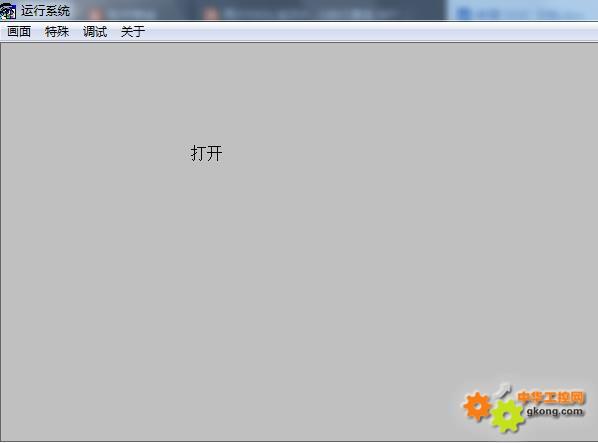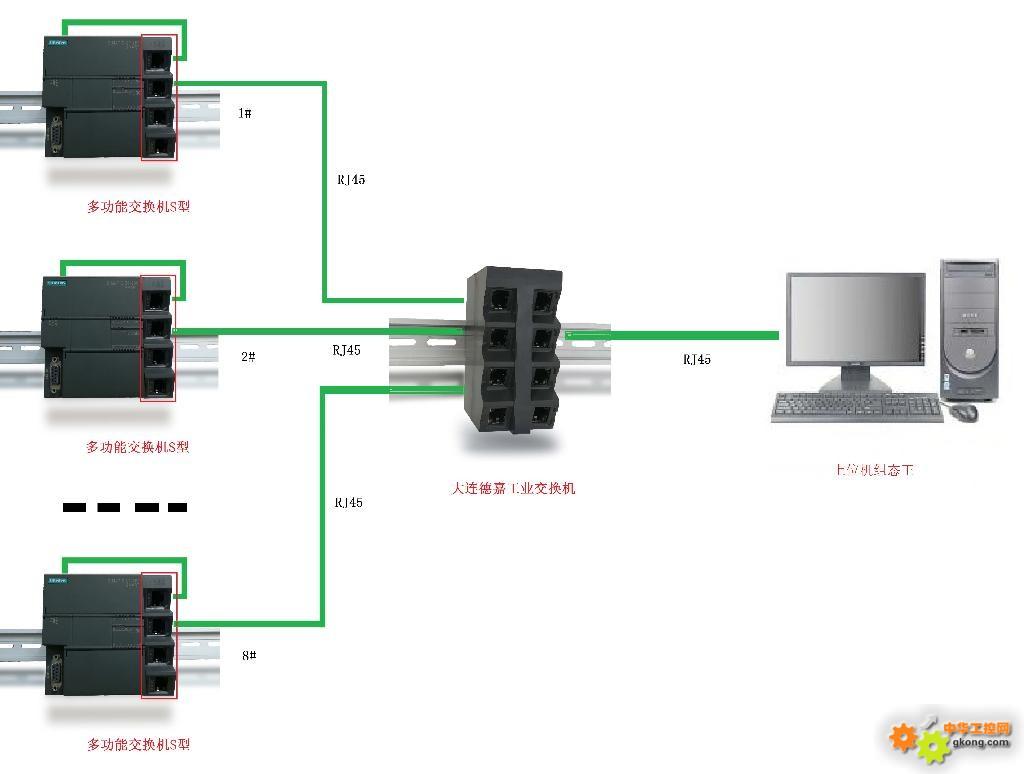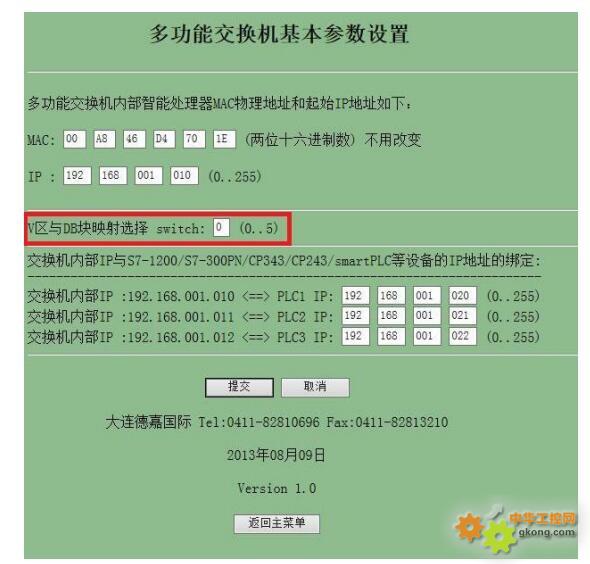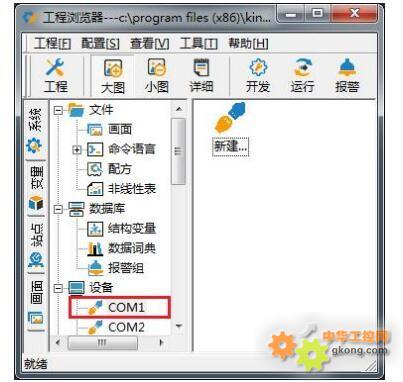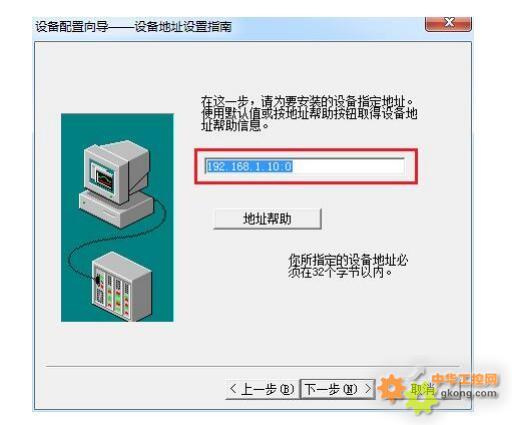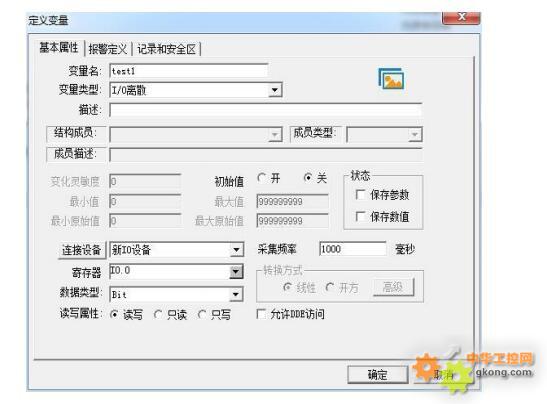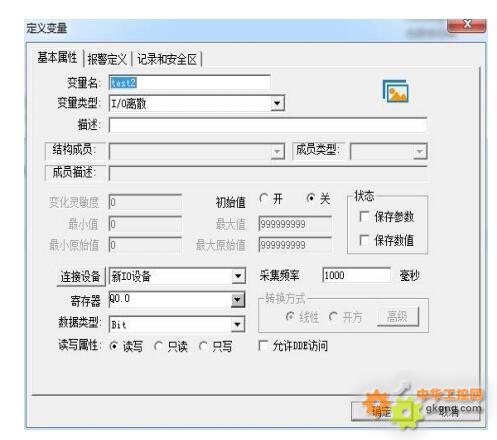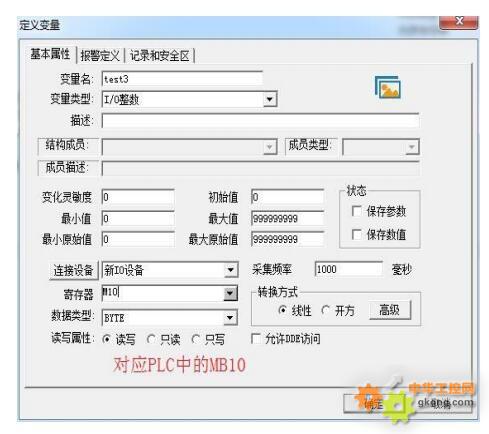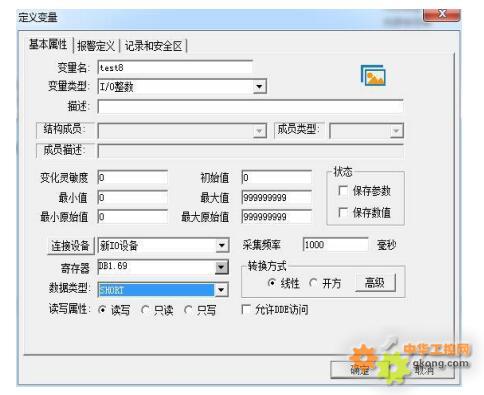1:在亚控公司网站下载最新的S7-200TCP驱动程序
2.改写下载的驱动
下载的驱动中有两个文件夹“KS驱动”和“KV驱动”。使用其中的“KV驱动”。
3.安装驱动程序
单击Windows的“开始”按钮,执行菜单命令“\所有程序\组态王6.55\工具\安装新驱动”,双击其中的驱动文件“S7_TCP.dll”,单击“安装驱动”按钮,安装成功后显示“安装完成!
安装驱动后:在组态王的安装目录中寻找C:\Program Files (x86)\kingview\DRIVER\kvS7200.ini 进行编辑保存
原文为:
改为:
然后监控下200SMART PLC中的变量表 输出Q0.0当前值为1
建一变量Q0.0
运行组态王,显然已经与200SMART PLC通讯上
通过以上概述,这种方式固然是可以的,就是比较繁琐一些,如果要求多个PLC和组态王通讯的话,这种方式就会太被用户采用。
最重要的一点是恶意的篡改了组态王的驱动,会导致整个软件不稳定,虽然连接是连上了,但是稳定性及其差!
那么可以用我们研发的多功能交换机,功能:可以将200SMART与组态王通讯,通讯驱动程序用的是S7-300TCP,这种方式要比上述方法稳定的
多,而且当多个PLC与组态王通讯的话,这种方式最为理想。
如果想要与WinCC通讯的话,此多功能交换机还可以与WinCC直连,不需要OPC方式,在WinCC里用TCP/IP驱动连接即可
首先,一定要把我们交换机中的 Switch 值设置成 0,否则无法实现通讯
1、打开组态王开发软件,选择设备→COM1
2. 双击“新建”,选择 S7-300(TCP)→TCP
3. 选择 com 口号,此处选择默认值 com2
4. 单击“下一步”,输入要安装的设备的逻辑名称
5. 再单击“下一步”,输入设备的 IP 地址及相对于 PLC 的位置
6. 再单击“下一步”,保持默认值,直接单击“下一步”
7. 单击“完成”,就配置了一个“TCP”设备。
8、建立变量,Smart 200 中的 I、Q、M 区数据都正常对应,V 区数据需要在组态王中 DB1
相对应。 下图几个变量点的示例,仅供参考
Smart 200 中 V 区与组态王 DB1 对应关系如下:
1、(S7-200 SMART) V0.0 <---> (组态王) DB1.0.0
2、(S7-200 SMART) VB10 <---> (组态王) DB1.10
最后修改:2020/2/25 9:30:14